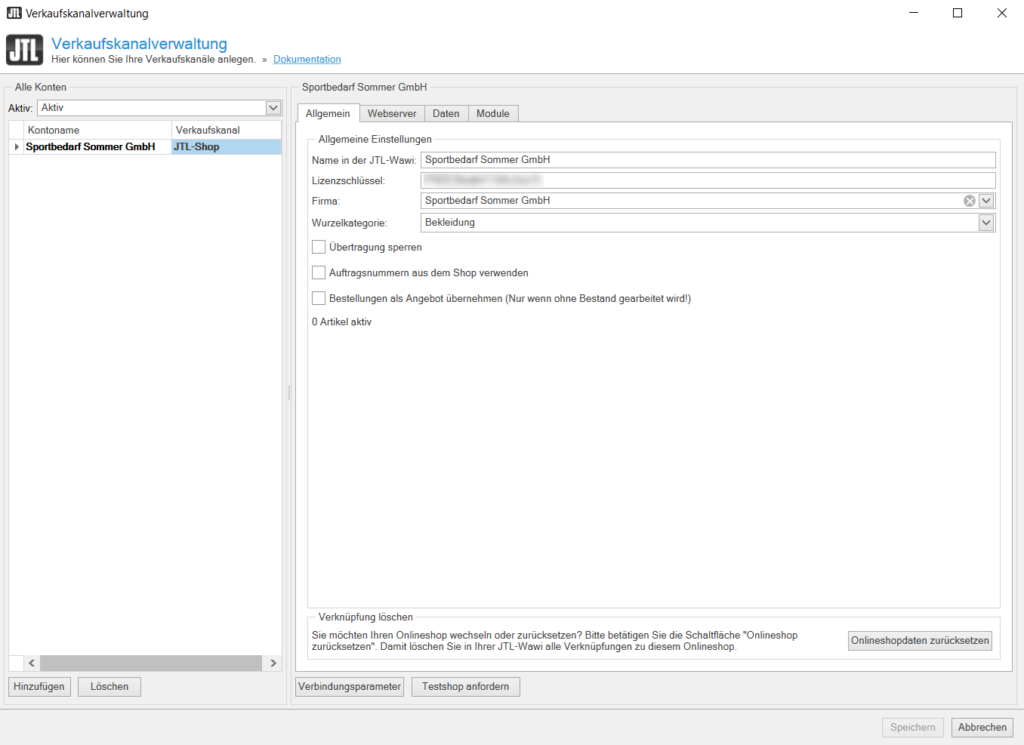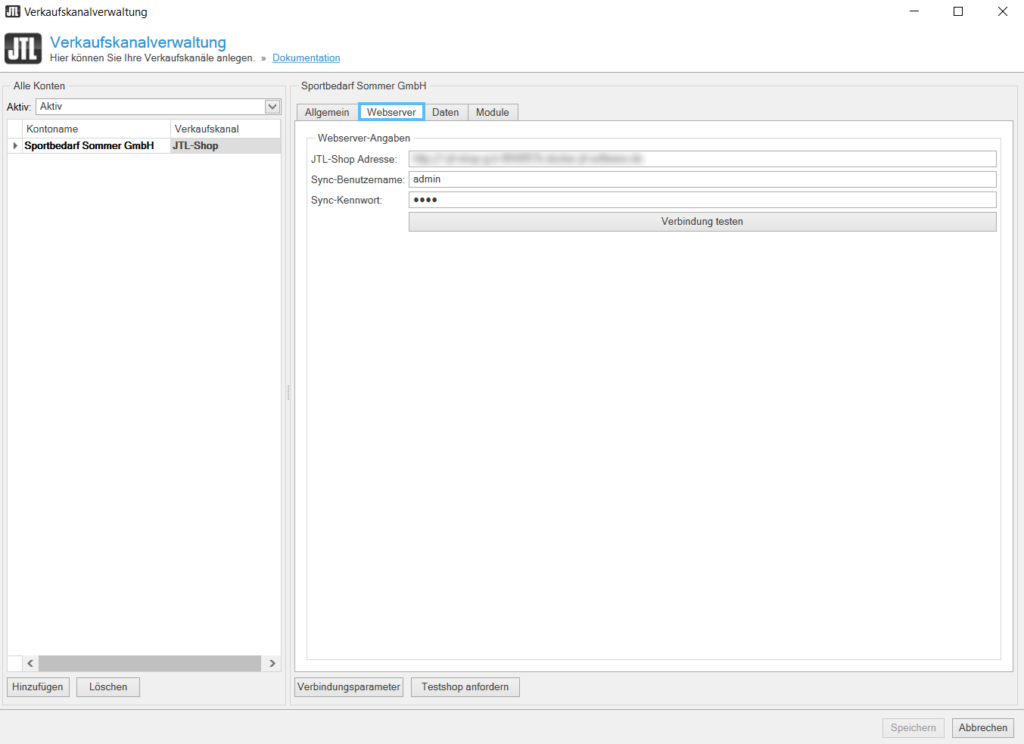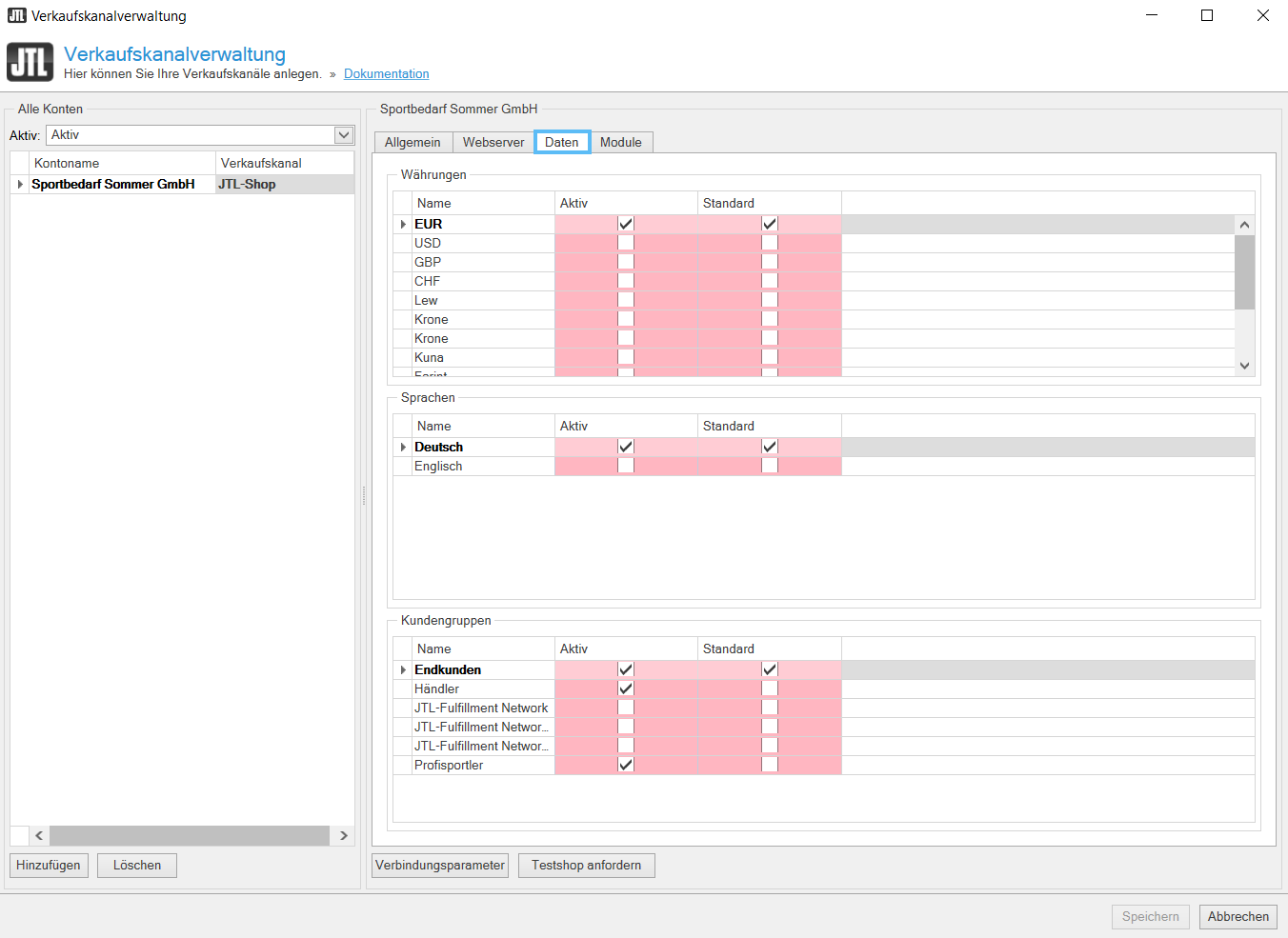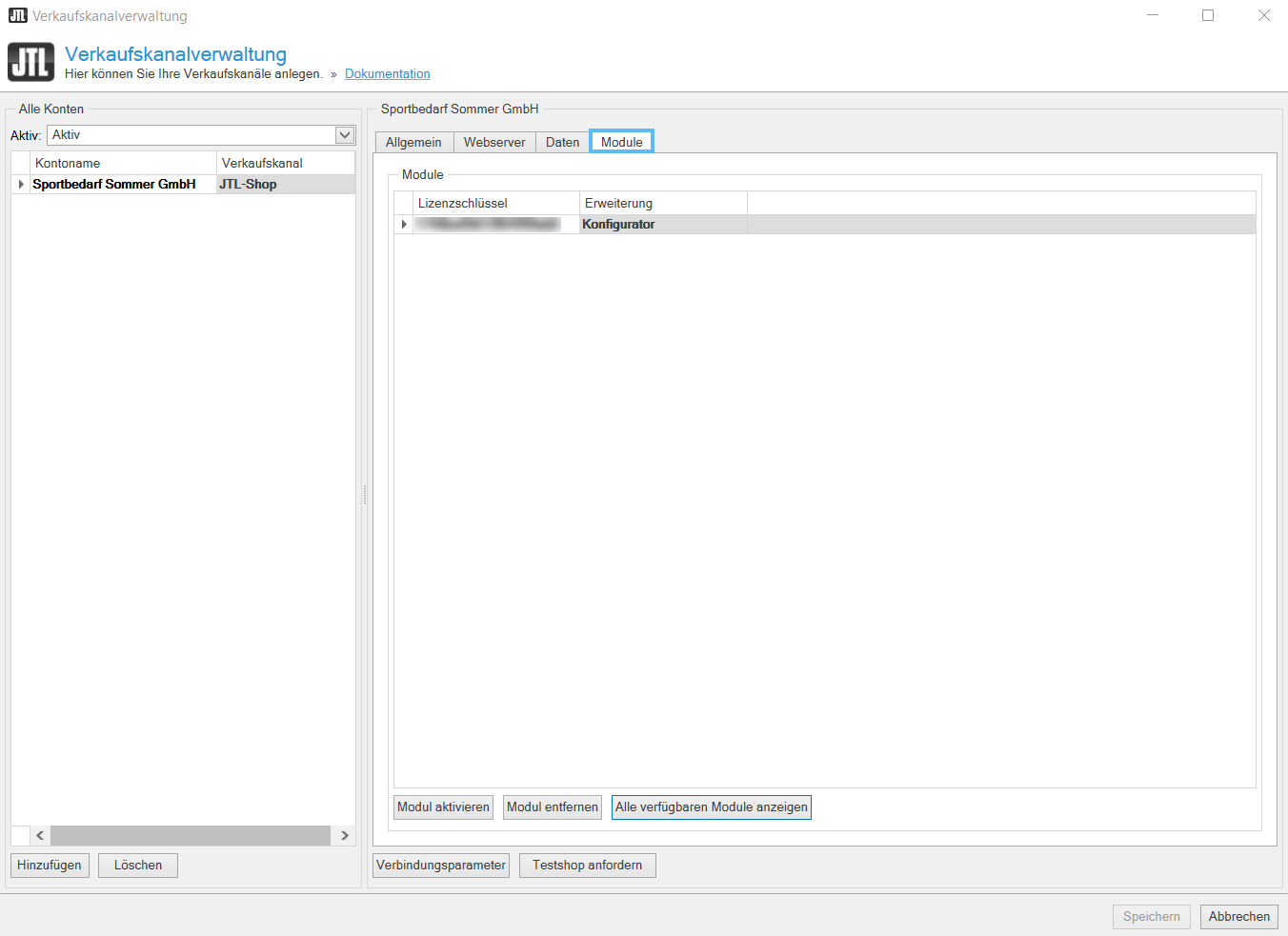Detailbeschreibung: Verkaufskanalverwaltung
Bereich Alle Konten
Aktiv: In diesem Dropdown-Menü können Sie festlegen, ob Sie die aktiven oder inaktiven Konten in der Übersicht sehen möchten.
Hinzufügen: Legen Sie über diese Schaltfläche ein neues Konto in der Verkaufskanalverwaltung an. Nach dem Anlegen erscheint das Konto in der Übersicht.
Löschen: Über diese Schaltfläche können Sie ein angelegtes Konto löschen. Bitte beachten Sie, dass alle bestehenden Verknüpfungen zu Kundendaten und Bestellungen zwischen JTL-Shop und JTL-Wawi dadurch unwiderruflich verloren gehen!
Funktionsleiste
Verbindungsparameter: Über diese Schaltfläche öffnen Sie das Dialogfenster JTL-Shop Übertragungsparameter. In diesem Dialogfenster legen Sie fest, bei welcher Größe ein Archiv zu Ihrem Shop gesendet wird. Lesen Sie mehr zum Thema hier.
Testshop anfordern: Über diese Schaltfläche werden Sie weitergeleitet zum JTL-Kontaktformular, über welches Sie einen Testshop anfordern können.
Registerkarte Allgemein
Name in der JTL-Wawi: Geben Sie in dieses Feld den Namen Ihres Onlineshops ein, so wie er in JTL-Wawi geführt werden soll.
Lizenzschlüssel: Tragen Sie in dieses Feld den Lizenzschlüssel ein, den Sie von JTL erhalten haben. Dieses Feld wird nur für JTL-Shop benötigt. Falls Sie einen JTL-Connector verwenden, entfällt dieser Schritt. Mehr zum Thema Lizensierung lesen Sie hier: Lizenz erwerben.
Firma: In JTL-Wawi können Sie mehr als eine Firma führen. Bestimmen Sie über das Dropdown-Menü, für welche Firma Ihr Onlineshop Umsätze erwirtschaften soll.
Wurzelkategorie: Mit der Wurzelkategorie können Sie dem Onlineshop eine Hauptkategorie zuweisen, in der sich alle Kategorien und Artikel befinden, die für den Onlineshop aktiviert werden können.
Sofern Sie über den Onlineshop ausschließlich Kategorien und Produkte bedienen, die sonst in keinem anderen Onlineshop, den Sie mit JTL-Wawi pflegen, geführt werden, müssen Sie keine Angaben zu der Wurzelkategorie machen. Die Sichtbarkeiten bestimmen Sie dann über die entsprechenden Checkboxen zum Aktivieren für den Onlineshop in den Artikel- bzw. Kategoriestammdaten von JTL-Wawi.
Anders verhält es sich, wenn Sie bestimmte Kategorien und Produkte nicht nur über einen Onlineshop anzeigen möchten, sondern in mehreren. Insbesondere, wenn Sie einen Onlineshop per JTL-Connector und einen JTL-Shop an JTL-Wawi anbinden, müssen die Unterschiede der Kategoriestruktur und des -aufbaus der jeweiligen Shopsysteme unbedingt berücksichtigt werden.
Übertragung sperren: Aktivieren Sie diese Checkbox, um die Shop-Anbindung zu sperren und den gesamten Datenaustausch zwischen JTL-Shop und JTL-Wawi zu unterbinden.
Auftragsnummern aus dem Shop verwenden: Aktivieren Sie diese Checkbox, um JTL-Wawi anzuweisen, die vom Shop generierte Bestellnummer als Auftragsnummer zu verwenden. Wenn Sie diese Funktion nicht aktivieren, erstellt JTL-Wawi für jede übernommen Bestellung eine neue Auftragsnummer.
Bestellungen als Angebot übernehmen: Aktivieren Sie diese Checkbox, um JTL-Wawi anzuweisen, aus der Bestellung in Ihrem Shop ein Angebot in JTL-Wawi zu erstellen.
Onlineshopdaten zurücksetzen: Über diese Schaltfläche löschen Sie alle Verknüpfungen zwischen JTL-Wawi und Ihrem Onlineshop.
Registerkarte Webserver
JTL-Shop Adresse: Geben Sie hier die URL Ihres Onlineshops ein. Falls Sie einen Onlineshop per JTL-Connector anbinden, fügen Sie anschließend „/jtlconnector/“ hinzu. Beispiel: http://mein-online-shop.de/jtlconnector/
Sync-Benutzername: Dieses Feld ist nur relevant, wenn Sie JTL-Shop anbinden. Geben Sie hier den Benutzernamen an, der Ihnen von JTL per E-Mail mitgeteilt wurde. Für die Verknüpfung mit Shopsystemen von Drittanbietern kann das Feld freigelassen werden.
Sync-Kennwort: Geben Sie für JTL-Shop hier das Passwort ein, das Ihnen von JTL mitgeteilt wurde bzw. – falls Sie es geändert haben – das geänderte Passwort. Für Onlineshops, die Sie per JTL-Connector angebunden haben, benötigen Sie ein Erkennungsmerkmal, durch das der JTL-Connector beide Systeme (JTL-Wawi und Shopsystem) identifizieren und verbinden kann. Im Shopsystem wird hierfür ein Autorisierungstoken generiert, den Sie in JTL-Wawi als Passwort eintragen müssen. Geben Sie in diesem Feld also das Passwort ein, das Sie auch in Ihrem Onlineshop zur Autorisierung angelegt haben. I. d. R. ist dies der generierte Autorisierungstoken des Shopsystems.
Verbindung testen: Nachdem Sie alle Webserver-Angaben getätigt haben, müssen Sie die Verbindung testen. Falls Sie einen JTL-Connector verwenden, kann die Schaltfläche erst nach einem erfolgreichen Test aktiviert werden.
Registerkarte Daten
Währung: In JTL-Wawi wird eine Währung als Standardwährung geführt. Geben Sie hier an, welche Währung in Ihrem Shopsystem diesem Standard entspricht, beispielsweise Euro. Wenn Sie nur eine Währung pro Shopsystem führen, verwendet JTL-Wawi diese Währung automatisch als Standardwährung.
Sprachen: In diesem Bereich finden Sie alle Sprachen, die Sie in JTL-Wawi angelegt haben. Aktivieren Sie über die Checkboxen die Sprachen, die Sie in Ihrem Onlineshop anbieten möchten. Eine der Sprachen muss dabei als Standardsprache markiert werden. Diese wird beim ersten Aufruf des Onlineshops angezeigt.
Kundengruppen: In JTL-Wawi wird eine Kundengruppe als Standardkundengruppe geführt. Wählen Sie die Kundengruppe, deren Preise in Ihrem Onlineshop angezeigt werden sollen, wenn ein Besucher Ihre Webseite besucht, ohne sich vorab anzumelden.
Registerkarte Module
Modul aktivieren: Über diese Schaltfläche öffnen Sie das Dialogfenster JTL-Shop-Modulverwaltung. In dem Dialogfenster geben Sie den Lizenzschlüssel für Ihr JTL-Shop-Modul ein. Diesen müssen Sie gegebenenfalls zunächst über den JTL-Store kostenpflichtig erwerben.
Modul entfernen: Über diese Schaltfläche löschen Sie ein aktiviertes Modul.
Alle verfügbaren Module anzeigen: Über diese Schaltfläche werden Sie weitergeleitet in den JTL-Store.